真我GTNeo2怎么截屏|真我GTNeo2怎么截屏 截屏方法教程
真我GTNeo2是一款最新上市的手机,这款真我GTNeo2发布后收到了很多人关注,那么真我GTNeo2怎么截屏?下面是小编整理的真我GTNeo2截屏方法,大家参考一下吧~
一、真我GTNeo2截屏方法电源键+音量减
通过同时按住电源键和音量键来实现截屏
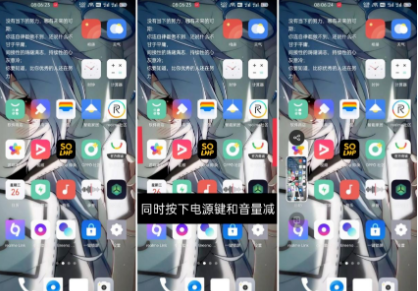
文章图片
三指下滑
需要使用三指同时从屏幕上方滑到屏幕中下方即可,这种方法的优点是很快速的实现截屏
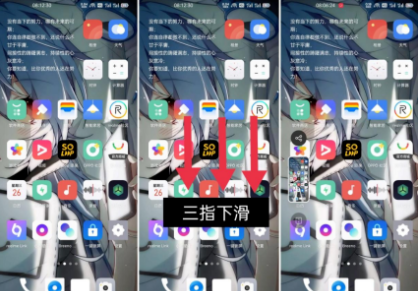
文章图片
三指长按
三只手指在屏幕上长按即可选择区域进行截屏 。截图的形状既可以是矩形也可以是圆形,还可以是手绘区域
【真我GTNeo2怎么截屏|真我GTNeo2怎么截屏 截屏方法教程】默认情况下,区域截图会自动截取一张全屏,手动删除太麻烦的话,可以开启“编辑后删除原图”,具体设置路径是:设置→便捷工具→截屏→编辑后删除原图
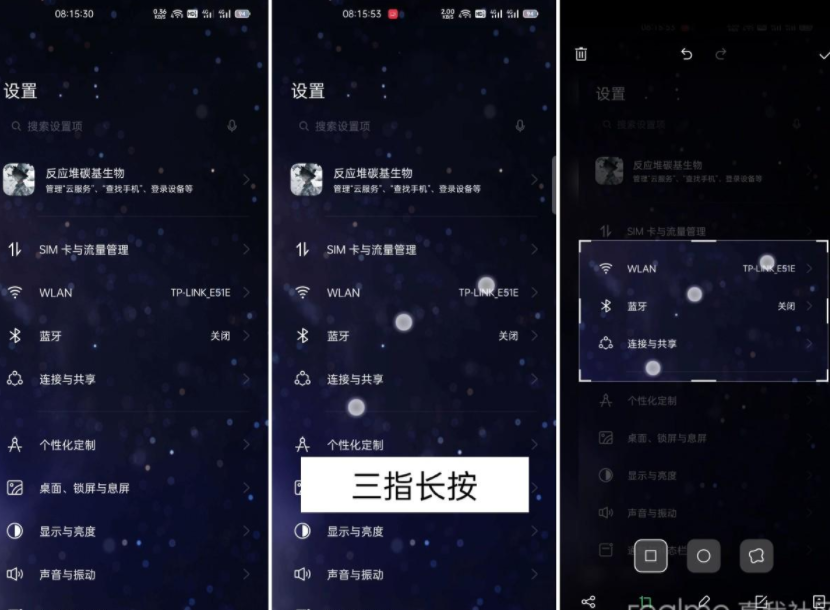
文章图片
通知栏(状态栏)截屏
通知栏里面集合了很多实用常用的开关,比如WIFI、数据、蓝牙、定位、手电筒等 。除了这些以外,截屏按钮也是有的
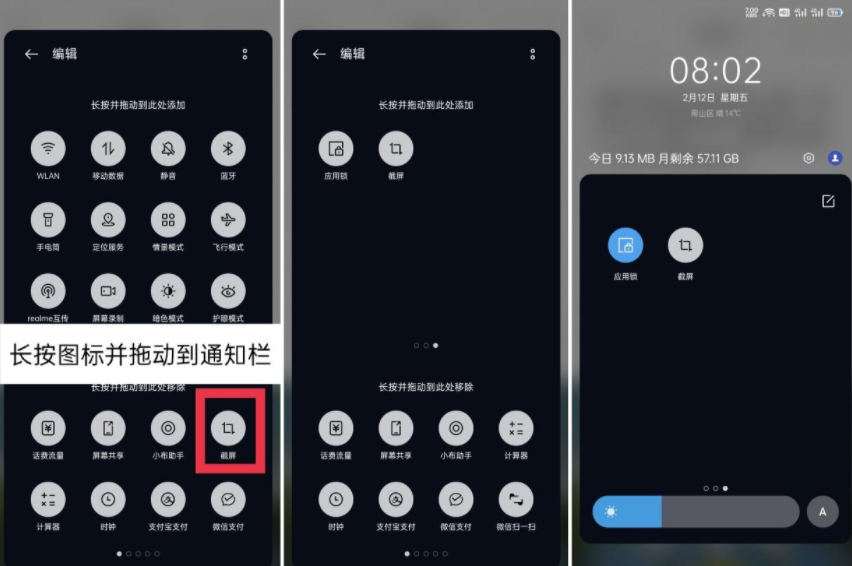
文章图片
侧边栏截屏
智能侧边栏的功能十分的丰富,通过它,你既可以开启部分应用的小窗,也可以快速实现部分应用的分屏 。不过当你拉开侧边栏,首先映入眼帘的还是“截屏”功能了
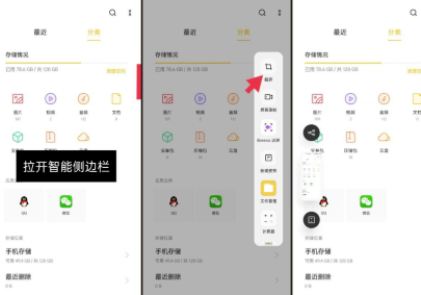
文章图片
悬浮球截屏
安卓手机上的悬浮球已经不是什么新鲜玩意儿了,但它对于保护手机按键还是有一定作用的 。通过点击悬浮球,用户也可以轻松实现“截屏”的目的
具体路径是:设置→便捷工具→悬浮球
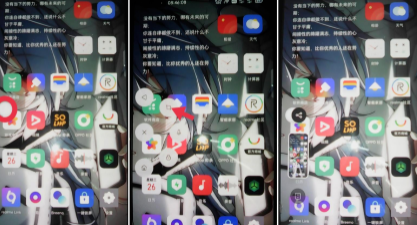
文章图片
总结:以上是关于真我GTNeo2截屏方法教程,在使用这款真我GTNeo2手机的朋友可以参考一下多种截屏方法哦~
- 晒生活还是隐私 未成年人短视频存隐患该怎么管?
- 小红书被曝推送未成年人身体隐私 怎么管?
- 好险!国际空间站为躲垃圾急变轨 太空怎么搞卫生
- 北京地铁乞讨乱象是怎么破解的?背后有她的努力
- 刘国梁揭秘:中美选手跨国搭档参赛是怎么促成的?
- 如何辨别正规外汇行为和地下钱庄?听国家外汇局怎么说
- 《失孤》原型团圆背后:警方是怎么找到嫌犯的?
- 袁雨萱道歉佟大为是怎么回事 袁雨萱佟大为发生了什么事
- 殷世航和韩安冉的关系怎么样 连麦是什么时候
- 一年一度喜剧大赛金靖怎么复活了 金靖淘汰是哪一期
